苹果手机突然花屏怎么办?教你3步快速修复!
苹果手机花屏是用户在使用过程中可能遇到的常见问题,表现为屏幕出现条纹、色块、闪烁、触摸失灵或显示异常等情况,不仅影响视觉体验,还可能导致操作困难,花屏的原因可能涉及硬件故障、软件冲突、系统异常或外部因素等,解决时需结合具体表现逐步排查,以下从原因分析、基础排查、进阶修复、硬件处理及预防措施等方面详细说明解决方法。

花屏原因初步分析
在解决问题前,先判断花屏的类型和触发场景,有助于快速定位原因:
- 软件层面:系统BUG、应用冲突、缓存数据损坏、越狱后插件不兼容等。
- 硬件层面:屏幕排线松动、屏幕组件老化、主板显示芯片故障、手机摔过或进液导致物理损坏。
- 外部因素:高温环境、屏幕贴膜/保护壳压迫、充电器电压不稳等。
若花屏仅在特定应用或场景下出现(如打开某个APP、玩游戏时),多为软件问题;若花屏持续存在,伴随触摸失灵或黑屏,则需考虑硬件故障。
基础排查与软件修复
强制重启手机(最常用方法)
强制重启可临时解决系统卡顿或软件冲突导致的花屏,操作方式因机型不同而异:
- iPhone 8及后续机型(含iPhone SE 2/3):快速按一下“音量+”,再快速按一下“音量-”,长按侧边电源键,直到看到苹果logo。
- iPhone 7/7 Plus:长按“音量-”和侧边电源键,直到出现苹果logo。
- iPhone 6s及更早机型:长按Home键和侧边(顶部)电源键,直到出现苹果logo。
强制重启后,观察花屏是否消失,若问题解决,说明可能是临时系统故障;若仍存在,继续下一步。
检查并更新系统
系统BUG可能导致显示异常,通过更新系统可修复部分已知问题:

- 进入“设置”>“通用”>“软件更新”,检查是否有最新系统版本。
- 若有更新,根据提示下载并安装(建议连接稳定Wi-Fi并保持电量20%以上)。
- 更新后若花屏消失,说明问题由系统版本引起;若仍存在,可尝试“降级系统”(需提前验证设备是否支持且已备份数据,操作较复杂,建议联系专业人员)。
排查第三方应用冲突
若花屏仅在打开特定应用时出现,可能是应用本身或兼容性问题:
- 卸载可疑应用:长按应用图标,选择“删除应用”,确认卸载后重启手机,观察是否正常。
- 更新应用:打开App Store,进入“个人中心”>“更新”,将有更新应用全部更新至最新版。
- 恢复手机设置:进入“设置”>“通用”>“传输或还原iPhone”>“还原”,选择“还原所有设置”(不会删除数据,仅还原系统设置如Wi-Fi密码、壁纸等),还原后测试屏幕。
清理缓存与恢复网络设置
缓存数据损坏或网络异常也可能导致显示问题:
- 清理缓存:无法直接清理系统缓存,但可通过“设置”>“通用”>“iPhone储存空间”,找到占用较大的应用(如微信、抖音),点击“删除应用”重新安装(此操作会删除应用缓存,但保留聊天记录等数据)。
- 还原网络设置:进入“设置”>“通用”>“传输或还原iPhone”>“还原”,选择“还原网络设置”,输入密码后确认,重启手机重新连接Wi-Fi/蜂窝网络。
进阶修复:DFU模式刷机与安全模式
DFU模式刷机(深度修复系统)
若上述方法无效,可能是系统文件严重损坏,需通过DFU(Device Firmware Update)模式重新刷机:
- 进入DFU模式:
- iPhone 8及以上:连接电脑,打开iTunes或Finder(同时按住音量+和音量-,快速松开后,长按电源键10秒,松开电源键,继续按住音量-直到电脑识别到“恢复模式”提示)。
- iPhone 7/7 Plus:同时按住音量-和电源键,10秒后松开电源键,继续按住音量-直到电脑识别。
- 刷机操作:电脑弹出“恢复或更新”选项,选择“恢复”(会自动下载最新系统并安装),若提示“无法恢复”,需按住“Shift+点击恢复”(Windows)或“按住Option+点击恢复”(Mac),手动选择已下载的iOS固件文件(需与设备型号匹配)。
- 注意:DFU模式刷机会清除所有数据,操作前务必通过iCloud或电脑备份重要资料。
安全模式(检测越狱或插件冲突)
若手机已越狱,花屏可能是插件或系统修改导致:
- 进入安全模式:长按电源键,出现“滑动关机”时不要滑动,长按Home键(iPhone 7及后续按音量-)直到屏幕提示“安全模式”,松开按键并重启手机。
- 安全模式下仅加载系统默认应用,若花屏消失,说明是第三方插件或越狱软件问题,需通过“Cydia”或“Sileo”卸载最近安装的插件,或直接卸载越狱环境恢复系统。
硬件问题处理与专业检测
若软件修复后花屏依旧,或伴随触摸失灵、黑屏、屏幕破裂等情况,需考虑硬件故障:

自检硬件状态
- 观察花屏特征:若屏幕出现竖条纹、色块固定不变,或按压屏幕不同区域花屏变化,可能是排线松动或屏幕损坏;若花屏伴随闪烁或随机色块,可能是主板显示芯片故障。
- 检查外观与使用环境:确认手机是否摔过、进液,或长期处于高温/潮湿环境(如夏天暴晒、雨天使用),这些因素可能加速硬件老化。
联系官方售后或专业维修
硬件问题需由专业人员处理,建议优先选择Apple官方售后:
- 官方售后检测:通过Apple支持官网或“Apple支持”APP预约Genius Bar,工程师会通过专业设备检测屏幕、排线、主板等部件,若在保修期内(非人为损坏)或AppleCare+覆盖范围内,可免费或付费维修。
- 第三方维修注意事项:若已过保修期,选择第三方维修时需确认店铺资质,避免使用非原厂屏幕(劣质屏幕可能导致亮度不均、触控延迟等问题),维修前明确故障原因及费用,避免后续纠纷。
预防花屏的日常措施
- 避免物理损伤:使用保护壳和钢化膜,减少摔落和碰撞;避免手机重压(如长时间放在裤子后兜被挤压)。
- 注意使用环境:避免在高温(如超过35℃)或低温(如低于0℃)环境下长时间使用手机,远离潮湿和强磁场(如微波炉、音响)。
- 谨慎越狱与安装插件:越狱会失去官方保修,且第三方插件可能兼容性差,增加系统风险;非必要不安装来源不明的应用。
- 定期备份数据:通过iCloud或电脑(iTunes/Finder)定期备份,避免因刷机或维修导致数据丢失。
相关问答FAQs
问题1:iPhone花屏后触摸失灵,但能正常接电话,是什么原因?
解答:触摸失灵伴随花屏,大概率是硬件故障,可能是屏幕排线松动或触摸层损坏,若手机曾摔过或进液,也可能是主板显示芯片异常,建议立即关机并停止使用,避免进一步损坏,尽快联系官方售后或专业维修点检测,切勿自行拆机。
问题2:更新iOS系统后出现花屏,如何解决?
解答:系统更新后花屏可能是新版本BUG或兼容性问题导致,可先尝试强制重启手机;若无效,进入“设置”>“通用”>“软件更新”,选择“自动更新”关闭,或通过电脑(iTunes/Finder)连接手机,点击“检查更新”并选择“恢复”(会清除数据,需提前备份),若问题仍存在,建议等待苹果发布后续更新补丁,或联系官方售后反馈问题。
版权声明:本文由环云手机汇 - 聚焦全球新机与行业动态!发布,如需转载请注明出处。






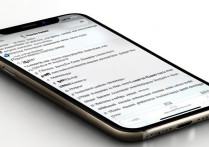





 冀ICP备2021017634号-5
冀ICP备2021017634号-5
 冀公网安备13062802000102号
冀公网安备13062802000102号